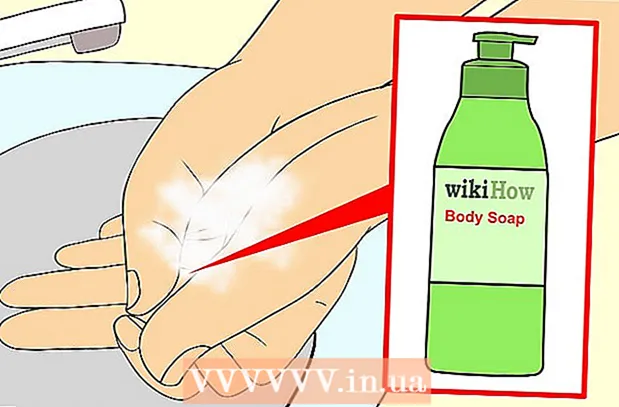लेखक:
Laura McKinney
निर्मितीची तारीख:
7 एप्रिल 2021
अद्यतन तारीख:
1 जुलै 2024

सामग्री
हा एक लेख आहे जो आपल्याला सिरी कसा स्थापित करावा आणि वापरायचा ते दर्शवितो - आयफोनचा वैयक्तिक सहाय्यक.
पायर्या
भाग 1 चा 1: सिरी चालू करा
आपल्या आयफोनला सिरी समर्थन आहे याची खात्री करा. 4 एस मालिका व वरील सर्व आयफोन सिरीचे समर्थन करतात.
- मार्च 2017 पासून, आयफोन 4 एस हा एकमेव फोन आहे जो आयओएस 10 वापरत नाही परंतु तरीही सिरीला समर्थन देतो.

सेटिंग्ज उघडा. हे राखाडी गीयर चिन्हासह एक अॅप आहे, जे सामान्यत: मुख्यपृष्ठ स्क्रीनवर प्रदर्शित होते.
स्क्रीनच्या खाली स्वाइप करा आणि निवडा सिरी आणि शोध (सिरी आणि शोध) हा पर्याय कार्डाच्या खाली दर्शविला गेला आहे सामान्य (सामान्य सेटिंग्ज).

“ऐक सिरी” ऑप्शनवर स्लाइडरला ढकलून द्या किंवा सिरीसाठी होम चालू करण्यासाठी दाबा. आपण सिरी कशी वापरायची यावर अवलंबून आपण यापैकी दोघांनाही "चालू" स्थितीत ढकलून द्या.- स्लाइडर दाबून फोन लॉक केलेला असताना आपण सिरी देखील चालू करू शकता लॉक झाल्यावर सिरीला परवानगी द्या (लॉक केल्यावर सिरीला अनुमती द्या) "चालू" स्थितीत.
- सिरी चालू केल्यावर आपल्याला पृष्ठाच्या तळाशी एक पॉप-अप दिसेल.

स्पर्श करा सिरी सक्षम करा (सिरी चालू करा). सध्या प्रदर्शित विंडोमध्ये हा एक पर्याय आहे.
सिरीची सेटिंग्ज बदला. आपण या पृष्ठावर खालील पर्याय वापरू शकता:
- लॉक झाल्यावर प्रवेश करा (लॉक झाल्यावर प्रवेश करा) किंवा लॉक स्क्रीनवर प्रवेश (Lockक्सेस लॉक स्क्रीन) - आपला फोन लॉक केलेला असताना सिरीला प्रतिसाद देण्यासाठी अनुमती देण्यासाठी स्लाइडरला "चालू" स्थितीत दाबा (उजवीकडे).
- "हे सिरी" ला अनुमती द्या (“अहो सिरीला अनुमती द्या)” स्लाइडरला “चालू” स्थितीत ढकलणे (उजवीकडे) आपल्याला सेट करण्यास सांगेल "हे सिरी" - अशी प्रक्रिया जी आपल्याला सिरीसाठी सक्रिय करण्यासाठी मोठ्याने "अहो सिरी" म्हणू देते.
- इंग्रजी (भाषा) - आपण सिरी वापरू इच्छित असलेली भाषा निवडा.
- सिरी आवाज (सिरीचा आवाज) - सिरीच्या आवाजासाठी अंतर्भाव किंवा लिंग निवडा.
- व्हॉइस फीडबॅक (व्हॉइस रिस्पॉन्स) - ही एक अशी सेटिंग आहे जी सिरी आपल्या आवाजासह मोठा आवाज करेल तेव्हा आपण निवड करू देते. निवड नेहमी (नेहमी) म्हणजे आयफोन सायलेंट मोडमध्ये असतानाही सिरी मोठ्याने बोलू शकते रिंग स्विचसह नियंत्रित करा (रिंगर स्विचद्वारे नियंत्रित करणे) आपल्याला नि: शब्दाच्या बटणासह सिरीचे निःशब्द निःशब्द करू देते.
- माझी माहिती (माझी माहिती) - प्रतिसादात सिरी उल्लेख करू शकेल अशी संपर्क माहिती निवडा. बहुतेकदा, ती व्यक्ती आपण असेल; तर कृपया यादीतील आपले नाव स्पर्श करा.
- अॅप समर्थन (अॅप समर्थन) - सिरी वापरू शकतील असे अॅपल नसलेले अॅप्स आपल्याला निवडू देते. आपण सिरी उघडून आणि स्पर्श करून या अॅप्सची सूची पाहू शकता ? स्क्रीनच्या डाव्या कोपर्यात.
भाग 6 चा 2: सिरी सक्रिय करा
आयफोनचे मुख्यपृष्ठ बटण दाबा आणि धरून ठेवा. फोनच्या स्क्रीनच्या तळाशी असलेले हे गोल बटण आहे. यामुळे काही सेकंदांनंतर सिरी मेनू दिसून येतो; सिरी "ऐकत" मोडमध्ये दर्शविली जाईल आणि आपल्या विनंतीची प्रतीक्षा करेल.
- जर तुमचा आयफोन असिस्टीव्ह टच (व्हर्च्युअल होम बटण) वापरत असेल तर होम बटण तुटला असेल तर स्क्रीनवर असिस्टिव्ह टच टाइल टॅप करा आणि निवडा सिरी (किंवा चिन्ह दाबा आणि धरून ठेवा मुख्यपृष्ठ).
- कार्य चालू असल्यास आपण मोठ्याने "अहो सिरी" देखील म्हणू शकता "हे सिरी".
पडद्याच्या तळाशी इंद्रधनुष्य रंगीत झलक दिसण्यासाठी प्रतीक्षा करा. जेव्हा आपण रंग प्रदर्शन पाहता तेव्हा सिरीशी मोकळेपणाने बोला.
सिरीला विचारा किंवा सांगा. सिरी आयओएसशी संबंधित बर्याच विनंत्या हाताळू शकते (जसे की एखाद्या मित्राला कॉल करणे), सिरी अधिक जटिल प्रश्नांची उत्तरे देण्यासाठी माहितीसाठी इंटरनेट शोधावी लागेल.
स्पर्श करा ?. सिरी स्क्रीनच्या डाव्या कोपर्यातील हे बटण आहे. हे आपल्याला सिरीला दुवा साधू शकणार्या अॅप्सची सूची आणि एक संक्षिप्त वापरकर्ता मार्गदर्शक दर्शवते.
पुन्हा होम बटण दाबा. सिरी बंद करण्यासाठी आपण हे कराल.
- जर सिरी अद्याप ऐकण्याच्या मोडमध्ये असेल तर आपण "गुडबाय" देखील म्हणू शकता.
6 पैकी भाग 3: कॉल, मजकूर आणि ईमेल संपर्क
सिरी सक्रिय करा हे ऐकण्याच्या मोडमध्ये सिरी उघडेल.
कॉल करण्यासाठी "कॉल करा" म्हणा. आपण आपल्या आयफोन संपर्कातील एखाद्या व्यक्तीचे नाव सांगितले तर सिरी ताबडतोब त्या व्यक्तीस कॉल करेल.
- आपल्या संपर्कांकडे एकसारखी दिसणारी अनेक नावे असल्यास, सिरी आपल्याला एक निवडण्यास सांगेल. आपण कॉल करण्यासाठी सिरी नाव किंवा त्या व्यक्तीच्या नावावर टॅप करू शकता.
फेसटाइम कॉल करण्यासाठी "फेसटाइम" (फेसटाइम) म्हणा. आपण कॉल करता तेव्हा हेच असते; आपण संपर्काचे नाव आणि सिरी गोंधळलेले असे म्हणत असल्यास, आपण कॉल करू इच्छित असलेल्या व्यक्तीच्या नावाची पुष्टी करण्यास सांगितले जाईल.
- आपण ज्याच्याशी संपर्क साधू इच्छित आहात त्याच्याकडे आयफोन नसल्यास, फेसटाइम कॉल अद्याप सुरू होईल आणि द्रुतपणे समाप्त होईल.
संदेशा नंतर "सांगा" म्हणा. आपण हे करता तेव्हा, संपर्काचे नाव सांगल्यानंतर संदेशाचा अचूक मजकूर सांगा.
- उदाहरणार्थ, आपण एखाद्या मित्राच्या लवकर बरे होण्याची इच्छा असल्यास, ““ नमला सांगा मला आशा आहे की तुम्हाला बरे वाटेल. ”(नामला सांगा मी आशा करतो की आपण लवकरच बरे व्हाल). अशा प्रकारे, "मला आशा आहे की आपणास बरे वाटेल अशी आशा आहे" या सामग्रीसह सिरी एक संदेश तयार करेल (मला आशा आहे की आपण लवकरच बरे व्हाल).
सिरी आपला संदेश मोठ्याने वाचल्यानंतर "होय" म्हणा. संदेश पाठविण्याची ही कृती आहे.
- आपण "होय" म्हणण्यापूर्वी संदेशाचे पुनरावलोकन आणि शब्दलेखन देखील तपासू शकता किंवा आपण स्पर्श करू शकता पाठवा (पाठवण्यासाठी).
"यावर ईमेल पाठवा" म्हणा. नवीन ईमेलच्या "तो" फील्डमध्ये सिरी संपर्कातील नाव भरेल आणि आपल्याला खालील प्रश्नांची उत्तरे देण्यास विचारतील:
- आपल्या ईमेलचा विषय काय आहे? (ईमेलचा विषय काय आहे?) - सिरीला सांगा की आपण ईमेलसाठी कोणते शीर्षक सेट करू इच्छिता.
- तुम्हाला हे काय म्हणायला आवडेल? (ईमेलमध्ये आपल्याला काय लिहायचे आहे?) - सिरीला ईमेलची सामग्री कळवण्याची वेळ आली आहे.
- आपण ते पाठविण्यासाठी तयार आहात का? (आपण ईमेल पाठविण्यास तयार आहात?) - ईमेल मोठ्याने वाचून सिरी हे सांगेल. म्हणा होय ईमेल करण्यासाठी, किंवा नाही विचारायला सिरी ला विचारणे
भाग 4: इतर शोध करत आहे
सिरीला इंटरनेट शोधण्यास सांगा. शोध संज्ञेनंतर "वेब शोधा" म्हणा. सिरी या विषयाचा शोध घेईल आणि आपल्याला संबंधित वेबसाइटची सूची दर्शवेल.
सिरीला मीटिंगचे वेळापत्रक तयार करण्यास सांगा. फक्त म्हणा, "उद्या दुपारी बैठक सेट अप करा". सिरी म्हणेल, "ठीक आहे, मी उद्या तुझी मीटिंग सेट करतो. आपण त्याचे वेळापत्रक तयार करायला तयार आहात का?" (होय, मी उद्या तुमच्यासाठी मीटिंगचे वेळापत्रक तयार करीन. माझे वेळापत्रक तयार करण्यासाठी तुम्ही तयार आहात काय?). प्रदर्शन आपल्याला अचूक तारीख आणि वेळ माहितीसह कॅलेंडर विभाग दर्शवेल. नियोजित बैठक असल्यास, सिरी आपल्याला त्वरित सूचित करेल.
- सकारात्मक उत्तराची पुष्टी करा किंवा निवडा पुष्टी (पुष्टी).
सिरीला तुम्हाला काहीतरी आठवण करून देण्यासाठी सांगा. उदाहरणार्थ, आपण म्हणाल की "कॉल करण्यासाठी मला स्मरण द्या" (कॉल करण्यासाठी मला स्मरण करुन द्या). सिरी अधिक विचारेल: "आपण मला कधी आठवण करून देऊ इच्छिता?" (मी याचा उल्लेख कधी करावा अशी तुमची इच्छा आहे?). "उद्या सकाळी दहा वाजता" (उद्या सकाळी १०:०० वाजता) जसे स्मरणपत्र प्राप्त करायचे तेव्हा सिरीला आपल्याला कळविणे आवश्यक आहे, त्यानंतर सकारात्मक प्रतिसाद द्या (किंवा स्पर्श करा पुष्टी (पुष्टी करा)) जेव्हा आपल्याला एखादे स्मरणपत्र सेट करायचे असल्यास विचारले जाईल.
सिरीला हवामान तपासण्यास सांगा. "आज हवामान कसे आहे?" म्हणा (आज वातावरण कसे आहे?). स्क्रीन स्थानिक हवामान अंदाज माहिती प्रदर्शित करेल.
सिरीला गजर सेट करायला सांगा. आपण "उद्या सकाळी 6. वाजता मला उठवा" म्हणू शकता. (उद्या सकाळी o'clock वाजता मला उठवा) आपण विनंती केली त्या वेळी अलार्म सेट झाला होता असे सांगून सिरी विनंतीची पुष्टी करतील.
सिरीला एक चिठ्ठी लिहायला सांगा. म्हणा की "मी आज दहा तास काम केले ते लक्षात घ्या" (लक्षात घ्या की मी आज 10 तास काम केले). प्रदर्शन आपण विनंती केलेल्या सामग्रीसह टीप दर्शवेल.
माहितीसाठी सिरीला विचारा. आपण विचारू शकता "गॅलनमध्ये किती कप आहेत?" (गॅलन किती कप आहेत?). सिरी माहिती शोधेल आणि आपल्यास परीणामांबद्दलच्या अहवालाची नोंद करेल
सिरीला गाणे बोलण्यास सांगा. "प्ले" म्हणा आणि सिरी गाणे प्ले करेल.
- लक्षात ठेवा, सिरी संगीत प्ले करण्यापूर्वी हे गाणे तुमच्या आयफोनमध्ये असलेच पाहिजे.
- सिरीला एक टीप, संदेश किंवा संपर्क शोधण्यास सांगा. आपल्या फोनवर सिरी शोधण्यासाठी आपण "शोधा" म्हणाल. जाहिरात
6 चे भाग 5: इतर सिरी फंक्शन्सचा फायदा घ्या
वैयक्तिक कनेक्शन तयार करा. आपण "माझे माझे" असे म्हटले तर सिरि त्या पदवी असलेल्या व्यक्तीची आठवण येईल.
- उदाहरणार्थ, "माई माझी आई आहे" असे म्हणण्याने आपण जेव्हा कॉल करू इच्छित असाल तेव्हा सिरीला "माझ्या आईला कॉल करा" असे सांगून तिला कॉल करण्यास अनुमती देते.
- आपण ठिकाणांवर असेच करू शकता (म्हणा "माझे आवडते रेस्टॉरंट आहे" (म्हणा "माझे आवडते रेस्टॉरंट आहे")) आणि जोपर्यंत त्यांचा फोन नंबर किंवा अन्य माहिती ठेवली जातील तोपर्यंत आयोजित करा संपर्क
- आपण सिरीला टोपणनावाने कॉल करण्यास सांगू शकता. आपल्याला सिरीला दुसर्या नावाने कॉल करण्यास शिकवण्यासाठी "मला कॉल करा" म्हणा.
सिरीसाठी दोष निराकरणे. आपण काय बोललात याचा सिरीला गैरसमज असल्यास आपण त्यास स्पर्श करु शकता संपादित करण्यासाठी टॅप करा (संपादन करण्यासाठी टॅप करा) खालील विनंतीचा गैरसमज झाला आणि मजकूराचा पुन्हा टाइप केला. पुन्हा टाईप करण्यासाठी थोडा वेळ लागेल, परंतु सिरी अनुभवातून शिकेल आणि पुढच्या वेळी आपला मुद्दा समजेल.
सिरीला विनोद सांगायला सांगा. आराम करण्यासाठी, आपण सिरीला गाणे गाण्यास किंवा "नॉक नॉक" म्हणायला सांगू शकता. आपण सिरीला "आपली उच्चता" यासारख्या इतर मार्गांनी कॉल करण्यास आणि सिरीला जाणून घेण्यासाठी काही प्रश्न विचारण्यास देखील सांगू शकता.
- आयफोन वापरकर्त्यांनी सिरीला विचारायला विनोदी गोष्टी दिल्या आहेत.
- सिरीला नाणे फ्लिप करण्यास सांगा. आपल्याकडे नाणे उपलब्ध नसल्यास आपण सिरीला नाणे फ्लिप करण्यास सांगू शकता जेणेकरून आपल्याला "डोके" किंवा "शेपटी" चे यादृच्छिक उत्तर मिळेल.
- सिरीला काहीतरी चालू / बंद करण्यास सांगा. फ्लॅशलाइट, ब्लूटूथ किंवा इतर कार्य चालू / बंद करण्यासाठी, आपल्याला फक्त सिरीला आज्ञा देणे आवश्यक आहे.
- म्हणा "मी काय बोलू?"(मी काय बोलू?) सिरी करू शकतात अशा इतर विनंत्यांची यादी पाहण्यासाठी
भाग 6: डिक्टेशन (डिक्टेशन) वापरणे
डिक्टेशन चालू करा. वापरण्यापूर्वी आपल्याला डिक्टेशन चालू करणे आवश्यक आहे. सिरी प्रमाणेच, डिक्टेशन आपले शब्द ओळखते आणि आपल्याला तोंडी सामग्री प्रविष्ट करू देते. हुकूमशहा आपले शब्द अॅपलच्या सर्व्हरला माहिती ओळखण्यासाठी आणि त्यावर प्रक्रिया करण्यासाठी पाठवते.
- आयफोनची सेटिंग्ज उघडा.
- निवडा सामान्य (सामान्य सेटिंग्ज).
- निवडा कीबोर्ड (कीबोर्ड)
- स्लाइडर पुश करा डिक्टेशन सक्षम करा (हुकूम चालू करा) "चालू" स्थितीकडे जा.
आपल्याला मजकूर प्रविष्ट करण्याची अनुमती देणारा अॅप उघडा. आपण कीबोर्ड वापरू शकता तेथे कोठेही डिक्टेशन वापरू शकता. एक अनुप्रयोग उघडा जो आपल्याला मजकूर प्रविष्ट करण्याची परवानगी देतो जेणेकरून स्क्रीनवर कीबोर्ड दिसून येईल.
स्पेसबारच्या पुढील डिक्टेशन बटणावर टॅप करा. मायक्रोफोन चिन्हासह हे बटण आहे. यामुळे डिक्टेशन प्रक्रिया सुरू होईल.
आपल्याला स्पष्ट, ऐकायला ऐकू येणा voice्या आवाजात काय टाइप करायचे आहे ते सांगा. स्पष्ट बोला आणि पटकन बोलण्याचा प्रयत्न करू नका. आपल्याला प्रत्येक शब्दाच्या नंतर थांबण्याची आवश्यकता नाही, परंतु एकमेकांशी जुळणारे शब्द बोलणे टाळा.
विरामचिन्हे म्हणा. आपण विराम चिन्हे जोपर्यंत वाक्यांश वाक्ये म्हणून आपण बोलता तसे आउटपुट करेल. विराम चिन्हे जोडण्यासाठी, आपण वापरण्यासाठी विरामचिन्हे स्पष्टपणे नमूद करणे आवश्यक आहे. उदाहरणार्थ, "हाय तिथे!" लिहायला (हॅलो!) आपण म्हणाल "हाय हाय उद्गार" (नमस्कार उद्गार बिंदू). येथे काही विरामचिन्हे आहेत.
- . - "कालावधी" किंवा "पूर्णविराम"
- , - "स्वल्पविराम"
- ’’ - "कोट" आणि "अंतिम कोट"
- ’ - "अॅस्ट्रोट्रोफी"
- ? - "प्रश्न चिन्ह"
- ! - "उद्गार" किंवा "उद्गार चिन्ह"
- ( आणि ) - "डावा पॅरन" आणि "उजवा कंस"
नवीन ओळ किंवा परिच्छेद प्रारंभ करा. विरामचिन्हे नंतर विरामचिन्हे नंतर नवीन वाक्याच्या पहिल्या अक्षराचे स्वयंचलितपणे अंतर आणि भांडवल होईल, परंतु जेव्हा आपल्याला एखादी नवीन ओळ सुरू करायची असेल किंवा एखादा नवीन परिच्छेद तयार करायचा असेल तेव्हा आपल्याला हे सांगण्याची आवश्यकता आहे. मजकूरात नवीन ओळ सुरू करण्यासाठी "नवीन ओळ" म्हणा किंवा नवीन परिच्छेद प्रारंभ करण्यासाठी "नवीन परिच्छेद" म्हणा.
चालू किंवा बंद कॅपिटलायझेशन टॉगल करा. टाइप करताना भांडवल बदलण्यासाठी आपण डिक्टेशन कमांड वापरू शकता:
- पुढील शब्दाचे पहिले अक्षर कॅपिटल करण्यासाठी "कॅप" म्हणा. उदाहरणार्थ, "मला आवडते कॅप मॉम" "मी आईवर प्रेम करतो" (मी आईवर प्रेम करतो) होईल.
- वाक्यात प्रत्येक शब्दाचे पहिले अक्षर कॅपिटल करण्यासाठी "कॅप्स ऑन" आणि "कॅप्स ऑफ" म्हणा. तथापि, लेख भांडवल होणार नाही. उदाहरणार्थ, "कॅप्स ऑन कॅन मला रेसिपी कॅप्स बंद मिळेल" "कॅन आय द रेसीपी" मिळेल.
- "सर्व सामने" म्हणा म्हणजे पुढील शब्दातील सर्व अक्षरे कॅपिटल होईल. उदाहरणार्थ, "मी सर्व कॅप्स द्वेषयुक्त बग्स" बनतो "आय हेट बग्स".